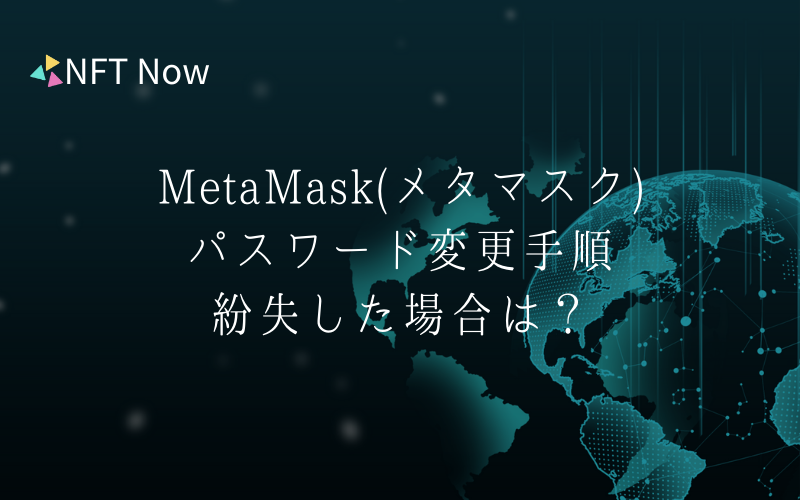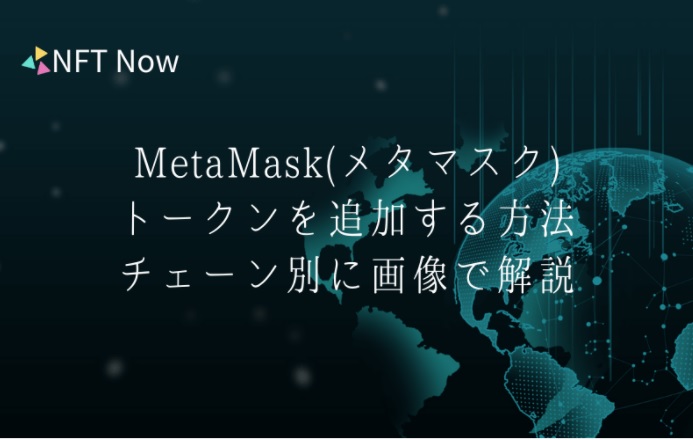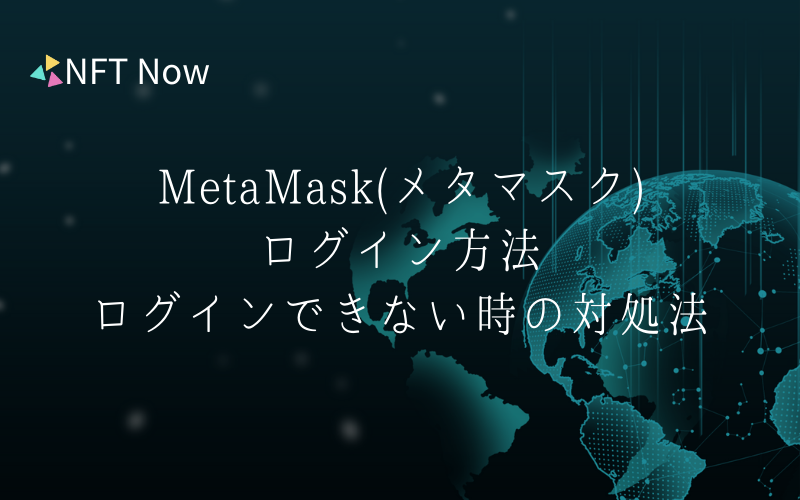MetaMask(メタマスク)のパスワード変更手順!紛失した場合は?
MetaMask公開日 : 2021年07月30日 | [更新日] 2025年12月01日
「MetaMask(メタマスク)のパスワードを変更して安全性を高めたい」「安全なパスワードの設定方法が知りたい」という悩みをお持ちではないですか?
本記事ではMetaMaskのパスワードを変更する方法を、Chromeとスマホアプリに分けて解説します。Chromeが4ステップ、スマホアプリが5ステップとなっており、非常に簡単です。
後編では安全なパスワードの設定方法や、万が一パスワードを忘れてしまった時の対処法を紹介しています。
本記事を読むことでMetaMaskを使った仮想通貨取引が、より安全に行えます。
目次
【Chrome】MetaMask(メタマスク)のパスワード変更手順

Chromeの拡張機能として追加したMetaMaskのパスワード変更は下記の手順で行えます。
- シークレットリカバリーフレーズの確認
- アカウントをロック
- 「Import using account Secret Recovery Phrase」をクリック
- 新しいパスワードを設定
- 「復元」をクリック
1:シークレットリカバリーフレーズの確認
MetaMaskでのパスワードを変更するには、インストール時に割り振られた12個の英単語によって生成されるシークレットリカバリーフレーズ(シードフレーズ)が必要です。
MetaMaskを操作してパスワード変更の手順に入る前に、シークレットリカバリーフレーズをすぐに確認できるようにしておいてください。
シークレットリカバリーフレーズを控えた紙を用意する、他の人に見られない環境を整えるなどの準備をしてから、パスワード変更の操作に入るようにしてください。
2:アカウントをロック
ウォレットのロックが解除されている方は、アカウントのロックをする必要があります。アカウントのロックは下記の手順で行えます。
- MetaMaskメインページの右上にあるアイコンをクリック
- 表示されるドロップダウンから「ロック」を選択
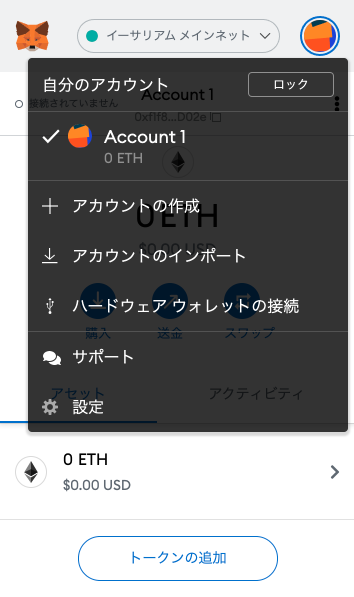
3:「Import using account Secret Recovery Phrase」をクリック
アカウントのロックが行われると、MetaMaskのログインページへと遷移します。ログインページ下部の「シークレット リカバリー フレーズを使用してインポートする」をクリックしてください。
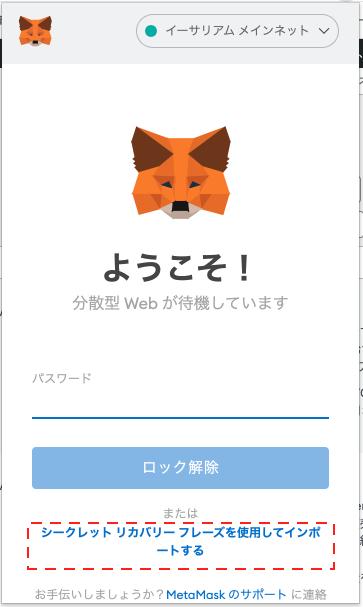
4:新しいパスワードを設定
テキストボックスが表示されたら、Wallet Seed欄にシークレットリカバリーフレーズを入力します。シークレットリカバリーフレーズの単語は順番通りに入力してください。また使用するのは小文字です。
続いて「New Password」欄に新しく設定するパスワード、「Confirm Password」欄には確認用に同じパスワードを入力します。
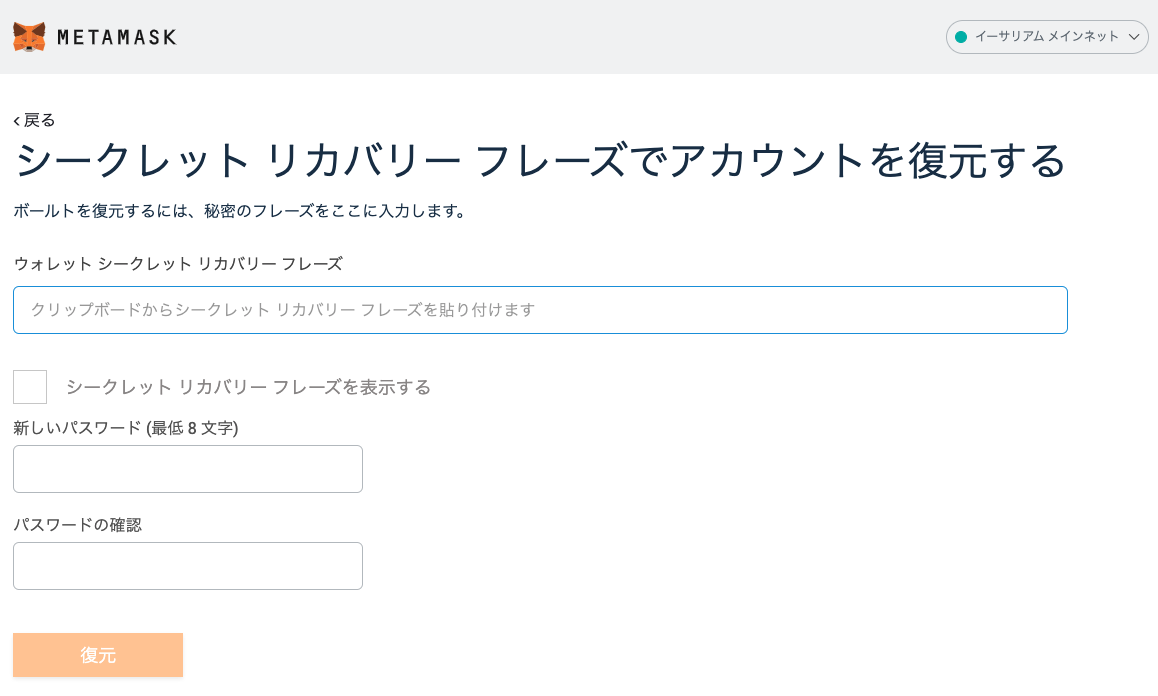
5:「復元」をクリック
シークレットリカバリーフレーズと新しいパスワードの入力が完了したら「復元」をクリックします。
以上でChrome版MetaMaskのパスワード変更は終了です。
【アプリ】MetaMask(メタマスク)のパスワード変更手順
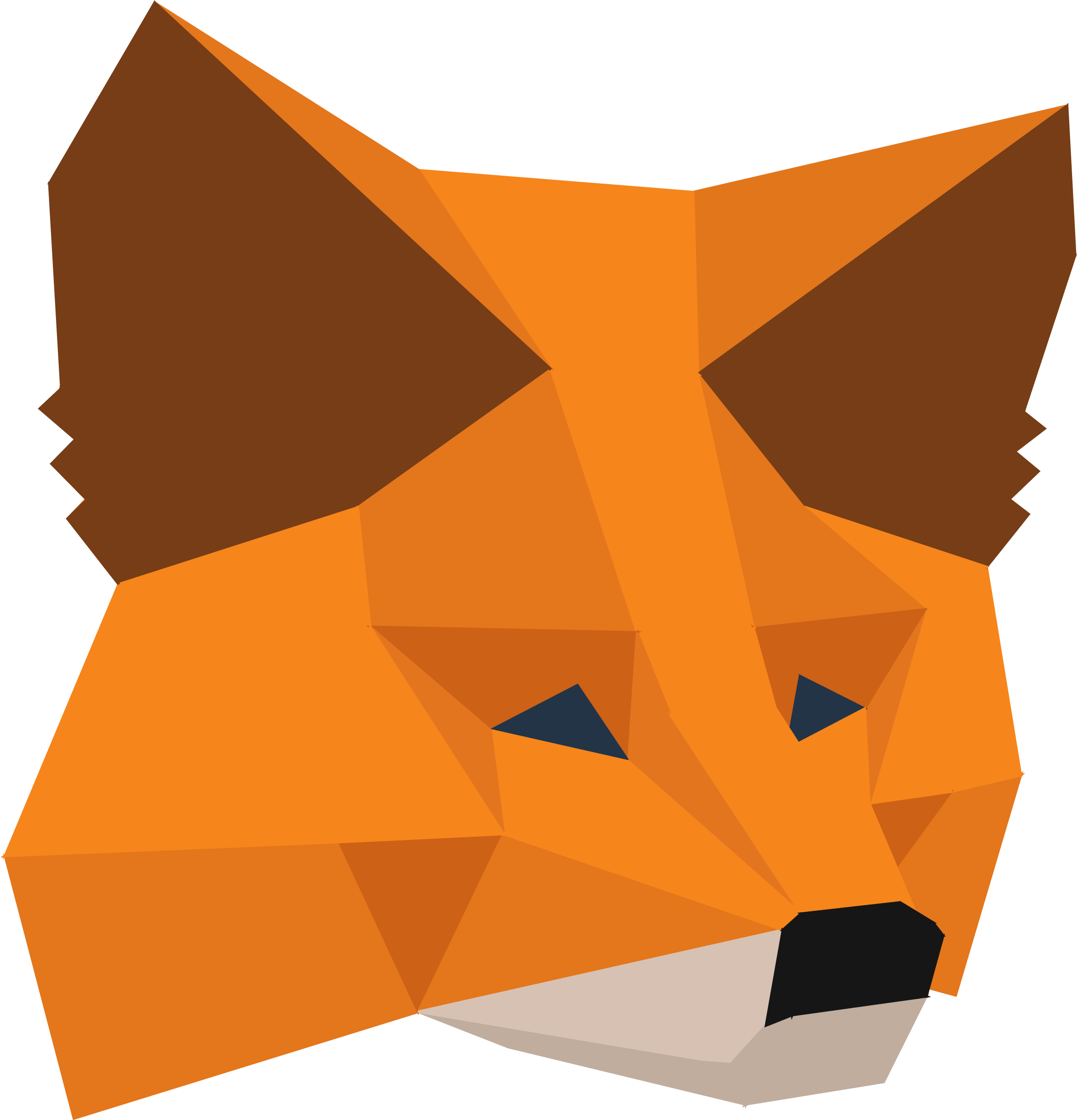
アプリ版MetaMaskのパスワードの変更方法は、すでに述べたChrome版とほとんど変わりません。アプリ版MetaMaskのパスワード変更は下記の手順で行えます。
- シークレットリカバリーフレーズの確認
- アカウントをロック
- 「Reset Wallet」をタップ
- 「Import using Secret Recovery Phrase」をタップ
1:シークレットリカバリーフレーズの確認
Chrome同様に、パスワードを変更するにはシークレットリカバリーフレーズが必要です。他人に知られないよう注意をした上で、手元に用意しておきましょう。
2:アカウントをロック
ウォレットのロックが解除されている方は、最初にログアウトをする必要があります。メイン画面のサイドバーを開き、一番下にある「Log Out」をタップしてください。
3:「Reset Wallet」をタップ
ログアウトができると、ログイン画面が表示されます。ログイン画面の下部にある「Reset Wallet」をタップしてください。
「Are you sure you want to erase your wallet(本当にウォレットを消去してもよろしいですか)」と表示されるので、「I understand, continue(わかりました、続けます)」を選択します。
続けて「delete my wallet(ウォレットを消去する)」と入力してください。
4:「Import using Secret Recovery Phrase」をタップ
ウォレットの消去が確認されると「Sync with MetaMask extension(Webブラウザ拡張機能のMetaMaskと同期する)」または「Import using Secret Recovery Phrase」が選択できるようになります。
「Import using Secret Recovery Phrase」をタップすると、シークレットリカバリーフレーズの入力と新しいパスワードの設定画面が表示されます。
単語の順番などに注意しながら入力しましょう。
以上でアプリ版MetaMaskのパスワード変更は終了です。
MetaMask(メタマスク)パスワードに関するQ&A

本章ではMetaMaskのパスワード設定に関する疑問点に回答・解説をします。
Q.どのようなパスワードが最適?
安全性が高いと考えられるのは「&8Kdj$ai6a1m」のような、多様な文字種がランダムに使われた12文字以上のパスワードをサービスごとに使い分ける方法です。
JPCERT/CCは「安全なパスワードの条件」として下記を推奨しています。
- 12文字以上
- 文字種を組み合わせる
- 推測されやすい、規則性のあるものは避ける
- 他のサービスと併用しない
上記の条件を徹底的に守ろうと考える方は、セキュリティの高いパスワードの自動生成・保管ツールがおすすめです。
ツールを使うことで、個人でも安全なパスワードを簡単に設定できます。
Q.シークレットリカバリーフレーズとは?
シークレットリカバリーフレーズとは、ウォレットやパスワードを紛失した場合に必要な12個の単語から生成される単語の羅列です。MetaMaskのインストール時に付与されます。
シークレットリカバリーフレーズがわかると、他人のウォレットから仮想通貨を流出させることが可能です。そのため他人に知られないよう、扱いには注意しましょう。
Q.シークレットリカバリーフレーズの確認方法は?
シークレットリカバリーフレーズは下記の手順で確認できます。
- MetaMaskのメインページ右上にあるアイコンを開く
- 一番下にある「設定」を選択
- 「Security & Privacy」を開く
- 「パスフレーズを表示」をクリック
- 「パスワード」欄にMetaMaskログイン時のパスワードを入力
- シークレットリカバリーフレーズが表示
Q.パスワードを忘れた場合は?
パスワードを忘れた場合、基本的にはシークレットリカバリーフレーズを使ってMetaMaskの復元をするしかありません。
しかしMetaMaskを他のウォレットにインポートしていれば、逆にMetaMaskへインポートできる可能性があります。MetaMaskへのインポートに対応している秘密鍵・JSON Fileのどちらかが必要です。
基本的にパスワードを忘れた場合には、シークレットリカバリーフレーズに頼るしかありません。しかしMetaMaskを他のウォレットにインポートしてあれば、逆輸入のような形で復元できることがあります。
Q.パスワードとシークレットリカバリーフレーズを紛失した場合は?
パスワードとシークレットリカバリーフレーズの両方を紛失した場合、MetaMaskを復元する手段はありません。MetaMask内のイーサリアムなどを失うことになります。
例外的にMetaMaskのインポート先から逆インポートできることはありますが、基本的には復元できません。
パスワードとシークレットリカバリーフレーズは、MetaMaskを利用する上で非常に重要です。紛失が心配な方は紙に書いて保管するなどの対策をしましょう。
まとめ:適切にMetaMaskのパスワード管理をしよう
MetaMaskはパスワードを使ってログインするだけで、簡単に仮想通貨取引の行えるすばらしいウォレットです。しかしパスワードが不適切だと不正アクセス・データ流出の原因となることがあります。MetaMaskのパスワードを適切に設定・管理することで、安心して取引を行うことができます。
JPCERT/CCでは「安全なパスワードの条件」として下記が推奨されています。
- 12文字以上
- 文字種を組み合わせる
- 推測されやすい、規則性のあるものは避ける
- 他のサービスと併用しない
「パスワードをもっと安全なものにしたい」という方は下記の手順でMetaMaskのパスワードを変更できます。
【Chrome】
- シークレットリカバリーフレーズの確認
- アカウントをロック
- 「Import using account Secret Recovery Phrase」をクリック
- 新しいパスワードを設定
- 「復元」をクリック
【アプリ】
- シークレットリカバリーフレーズの確認
- アカウントをロック
- 「Reset Wallet」をタップ
- 「Import using Secret Recovery Phrase」をタップ
NFTの最新情報は「NFT-Now」をご覧ください。
WRITER
NFT Now編集担当者です。誰でも簡単にNFTが売れる・買えるようにするために、どこよりもわかりやすい情報発信をしています。